LastPass와 KeePass
로그인하는 모든 웹 사이트에 대한 비밀번호가 필요합니다. 우리 중 많은 사람들에게 그것은 수백입니다! 어떻게 관리합니까? 동일한 비밀번호를 재사용하거나, 목록을 어딘가에 보관하거나, 비밀번호 재설정 링크를 정기적으로 클릭하십니까? 더 좋은 방법이 있습니다. 암호 관리자가 암호를 추적하며 LastPass와 KeePass는 두 가지 인기가 있지만 매우 다른 선택입니다. 그들은 어떻게 비교합니까?
LastPass 는 사용하기 쉽고 사용 가능한 무료 플랜을 제공하는 인기있는 암호 관리자입니다. 유료 구독은 기능, 우선 기술 지원 및 추가 스토리지를 추가합니다. 주로 웹 기반 서비스이며 Mac, iOS 및 Android 용 앱이 제공됩니다. 자세한 검토를 읽으십시오.
KeePass 는 암호가 아닌 컴퓨터에 암호를 저장하는 더 오픈 소스 대안입니다. 이 소프트웨어는 매우 기술적이며 고급 사용자에게 적합 할 수 있습니다. Windows 버전은 공식적으로 사용 가능하며 다른 운영 체제에는 많은 비공식 포트가 있습니다. 앱의 기능을 향상시키는 다양한 플러그인이 개발되었습니다.
그들이 어떻게 비교 하는가
1. 지원되는 플랫폼
사용하는 모든 플랫폼에서 작동하는 암호 관리자가 필요합니다. LastPass는이 법안에 적합하며 모든 주요 운영 체제 및 웹 브라우저에서 작동합니다.
- 데스크톱 : Windows, Mac, Linux, Chrome OS,
- 모바일 : iOS, Android, Windows Phone, watchOS,
- 브라우저 : Chrome, Firefox, Internet Explorer, Safari, Edge, Maxthon, Opera.
KeePass는 다릅니다. 공식 버전은 Windows 앱이며 오픈 소스이기 때문에 다양한 개인이 다른 운영 체제로 이식 할 수있었습니다. 이러한 포트의 품질이 모두 같은 것은 아니며 각 운영 체제마다 다음과 같은 여러 옵션이 있습니다.
- Mac의 경우 5
- 크롬 북의 경우 1
- iOS의 경우 9
- Android의 경우 3
- Windows Phone의 경우 3
- 블랙 베리의 경우 3
- 포켓 PC의 경우 1
- 그리고 더!
이러한 옵션은 혼동 될 수 있습니다! 몇 가지를 시도하는 것 외에 어떤 버전이 가장 적합한 지 알 수있는 쉬운 방법이 없습니다. iMac에서 앱을 평가할 때 KeePassXC를 사용했습니다.

여러 장치에서 KeePass를 사용하면 암호가 자동으로 동기화되지 않습니다. 그것들은 단일 파일에 저장되며 Dropbox 또는 유사한 서비스를 사용하여 해당 파일을 동기화해야합니다.
수상자 : LastPass는 가장 널리 사용되는 플랫폼을 지원하는 반면 KeePass는 타사의 포트를 사용합니다.
2. 비밀번호 입력
LastPass를 사용하면 여러 가지 방법으로 암호를 추가 할 수 있습니다. 수동으로 암호를 추가하거나 로그인 한 후 하나씩 암호를 학습하거나 웹 브라우저 또는 다른 암호 관리자에서 암호를 가져 오는 방법입니다.
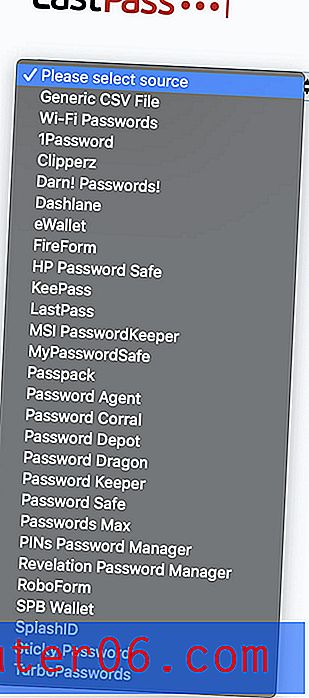
KeePass는 입력 할 때 암호를 배우지 않지만 암호를 수동으로 추가하거나 대부분의 암호 관리자가 내보낼 수있는 형식 인 CSV ( "쉼표로 구분 된 값") 파일에서 가져올 수 있습니다. 일부 검토 자들은이 앱이 다른 여러 암호 관리자로부터 직접 가져올 수 있지만 사용중인 버전은 그렇지 않다고 언급했습니다. KeePass는 귀하가 웹 사이트에 로그인하는 것을 보면서 비밀번호를 배울 수 없습니다.
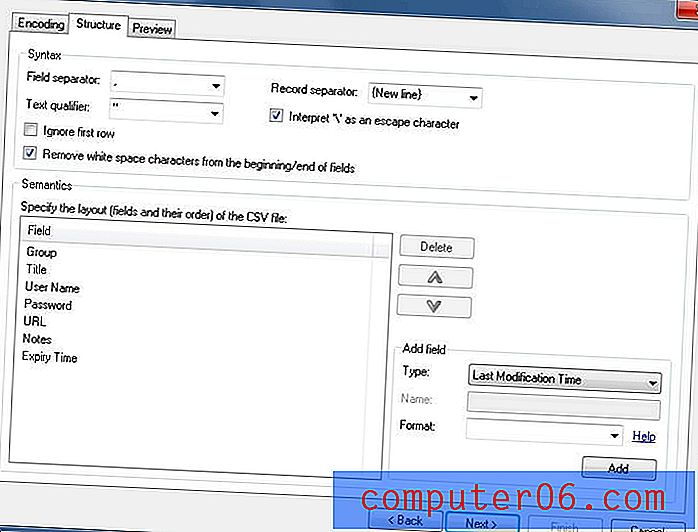
볼트에 암호가 있으면 로그인 페이지에 도달하면 LastPass가 자동으로 사용자 이름과 암호를 입력합니다.
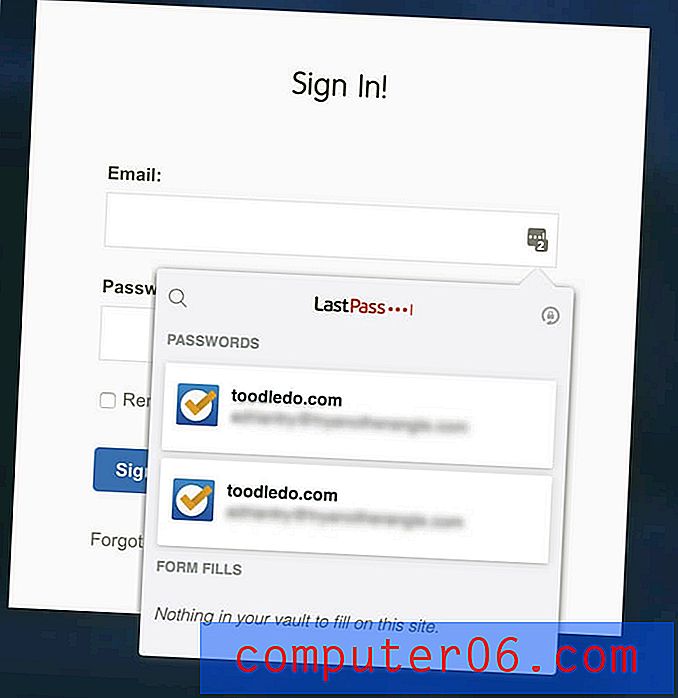
올바른 Chrome 확장 프로그램 (필자의 경우 KeePassXC-Browser)을 찾으면 KeePass도 동일한 편의성을 제공했습니다. 그 전에는 앱 비밀번호로 직접 로그인을 시작했으며 다른 비밀번호 관리자보다 편리하지 않았습니다.
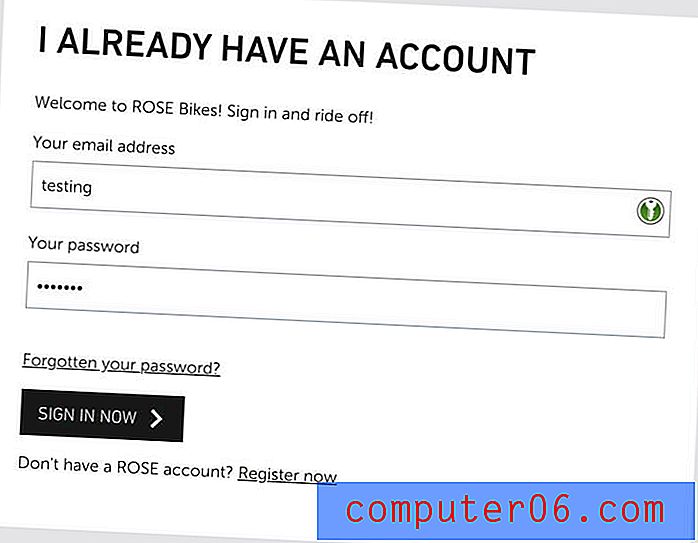
LastPass의 장점은 사이트별로 로그인을 사용자 정의 할 수 있다는 것입니다. 예를 들어, 은행에 너무 쉽게 로그인하고 싶지 않기 때문에 로그인하기 전에 비밀번호를 입력하는 것을 선호합니다.
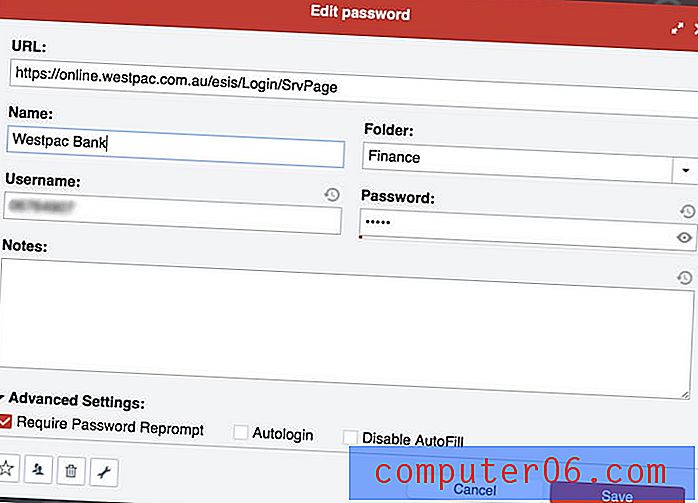
수상자 : LastPass. 각 로그인을 개별적으로 사용자 정의 할 수 있으므로 사이트에 로그인하기 전에 마스터 비밀번호를 입력하도록 요구할 수 있습니다.
3. 새로운 비밀번호 생성
암호는 사전 단어가 아닌 상당히 길어야하므로 깨지기 어렵습니다. 또한 한 사이트의 비밀번호가 노출 되어도 다른 사이트가 취약하지 않도록 고유해야합니다. 두 앱 모두 이것을 쉽게 만듭니다.
LastPass는 새 로그인을 만들 때마다 강력하고 고유 한 암호를 생성 할 수 있습니다. 각 비밀번호의 길이와 포함 된 문자 유형을 사용자 정의 할 수 있으며 비밀번호를 쉽게 말하거나 읽기 쉽게 지정하여 필요할 때 비밀번호를 쉽게 기억하거나 입력 할 수 있도록 지정할 수 있습니다.

KeePass는 암호를 자동으로 생성하며 유사한 사용자 정의 옵션을 제공합니다. 그러나 브라우저가 아닌 앱에서이 작업을 수행해야합니다.
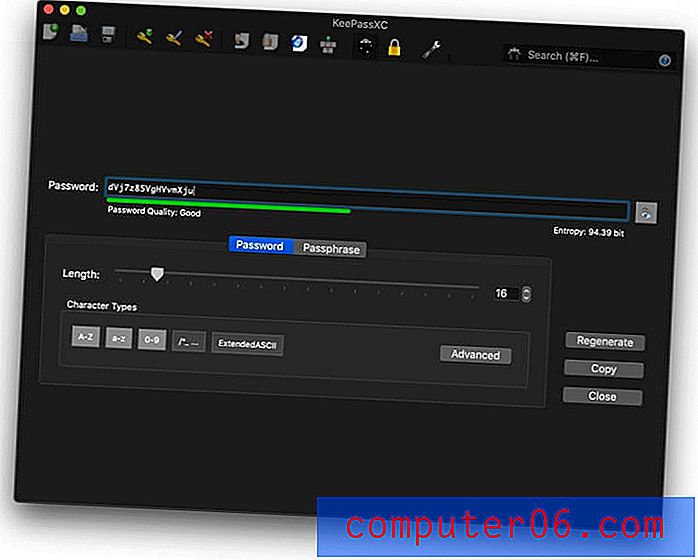
수상자 : 넥타이. 두 서비스 모두 필요할 때마다 강력하고 고유하며 구성 가능한 비밀번호를 생성합니다.
4. 보안
클라우드에 비밀번호를 저장하면 문제가 될 수 있습니다. 모든 달걀을 한 바구니에 넣는 것과 같지 않습니까? 계정이 해킹 된 경우 다른 모든 계정에 액세스 할 수 있습니다. LastPass는 누군가 사용자 이름과 비밀번호를 발견 한 경우에도 여전히 귀하의 계정에 로그인 할 수 없도록 조치를 취합니다.
마스터 비밀번호로 로그인하면 강력한 비밀번호를 선택해야합니다. 추가 보안을 위해 앱은 2 단계 인증 (2FA)을 사용합니다. 익숙하지 않은 장치에 로그인하려고하면 이메일로 고유 코드를 받게되므로 실제로 로그인했는지 확인할 수 있습니다. 프리미엄 가입자에게는 추가 2FA 옵션이 제공됩니다. 이 수준의 보안은 LastPass가 침해 되더라도 해커가 사용자의 암호 저장소에서 아무것도 검색 할 수없는 대부분의 사용자에게 충분합니다.
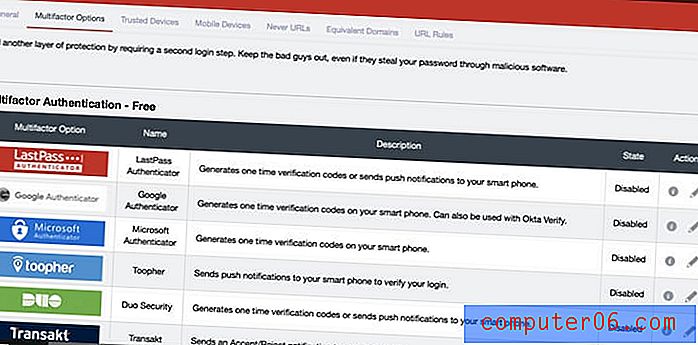
KeePass는 로컬 컴퓨터 나 네트워크에 암호를 저장하여 온라인으로 암호를 저장하는 문제를 피합니다. Dropbox와 같은 동기화 서비스를 사용하여 다른 장치에서 사용할 수 있도록 결정하려면 익숙한 보안 방법과 정책을 사용하는 것을 선택하십시오.
LastPass와 마찬가지로 KeePass는 볼트를 암호화합니다. 마스터 비밀번호, 키 파일 또는 둘 다를 사용하여 잠금을 해제 할 수 있습니다.
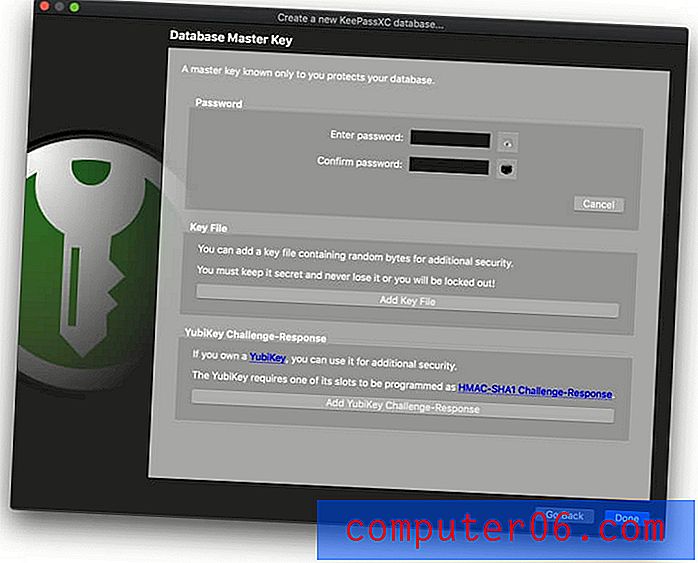
수상자 : 넥타이. LastPass는 클라우드상의 데이터를 보호하기 위해 강력한 보안 예방 조치를 취합니다. KeePass는 자신의 컴퓨터에서 암호를 안전하게 암호화합니다. 다른 장치와 동기화해야하는 경우 이제 모든 보안 문제가 선택한 동기화 서비스로 이동합니다.
5. 비밀번호 공유
종이 조각이나 문자 메시지에서 암호를 공유하는 대신 암호 관리자를 사용하여 안전하게하십시오. 다른 사람은 귀하와 동일한 것을 사용해야하지만 비밀번호를 변경하면 비밀번호가 자동으로 업데이트되므로 실제로 비밀번호를 모르면 로그인을 공유 할 수 있습니다.
모든 LastPass 요금제를 사용하면 무료 비밀번호를 포함한 비밀번호를 공유 할 수 있습니다. 공유 센터는 다른 사람과 공유 한 비밀번호와 공유 한 비밀번호를 한 눈에 보여줍니다.
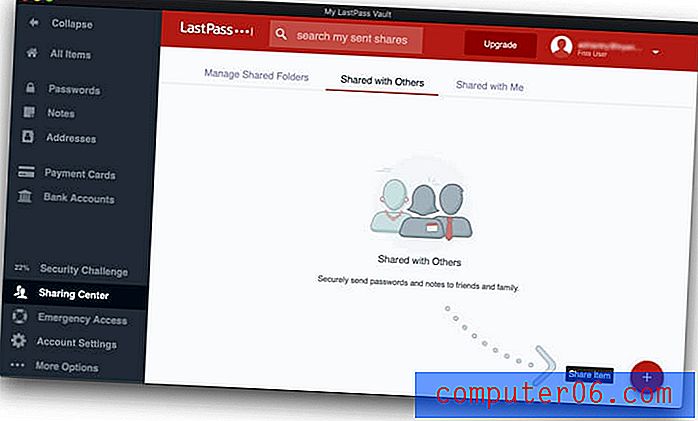
LastPass를 지불하는 경우 전체 폴더를 공유하고 액세스 권한이있는 사람을 관리 할 수 있습니다. 암호를 공유하는 각 팀의 가족 및 폴더를 초대 할 수있는 Family 폴더가있을 수 있습니다. 그런 다음 비밀번호를 공유하려면 올바른 폴더에 비밀번호를 추가하면됩니다.
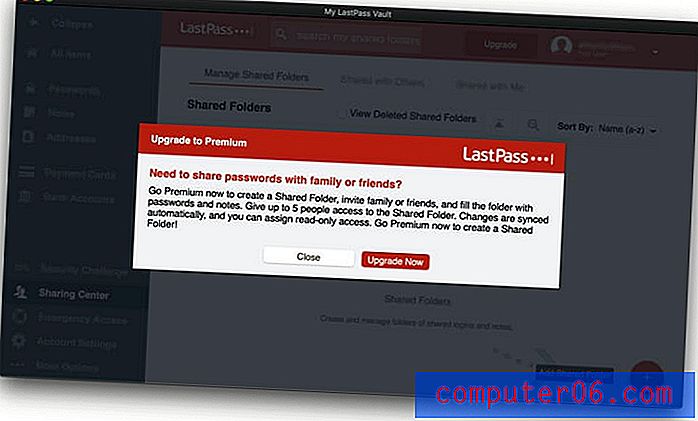
KeePass는 완전히 다른 접근법을 취합니다. 다중 사용자 응용 프로그램이므로 볼트를 공유 네트워크 드라이브 또는 파일 서버에 저장하면 다른 사용자가 마스터 비밀번호 또는 키 파일을 사용하여 동일한 데이터베이스에 액세스 할 수 있습니다.
이것은 LastPass와 같이 세분화되지 않으며 모든 것을 공유하거나 아무것도 공유하지 않기로 선택합니다. 다른 목적으로 다른 비밀번호 데이터베이스를 작성하고 특정 비밀번호 만 공유 할 수 있지만 이는 LastPass의 접근 방식보다 훨씬 덜 편리합니다.
수상자 : LastPass. 그것은 당신이 다른 사람과 암호 및 (암호를 지불하는 경우) 폴더를 공유 할 수 있습니다.
6. 웹 양식 작성
비밀번호를 입력하는 것 외에도 LastPass는 결제를 포함한 웹 양식을 자동으로 작성할 수 있습니다. 주소 섹션에는 무료 요금제를 사용하는 경우에도 구매할 때 새 계정을 만들 때 자동으로 채워지는 개인 정보가 저장됩니다.
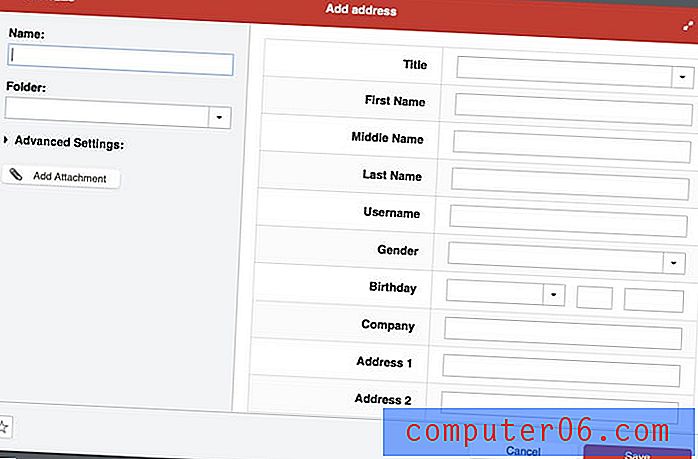
지불 카드 및 은행 계좌 섹션도 마찬가지입니다.
양식을 작성해야 할 경우 LastPass가 양식을 제공합니다.
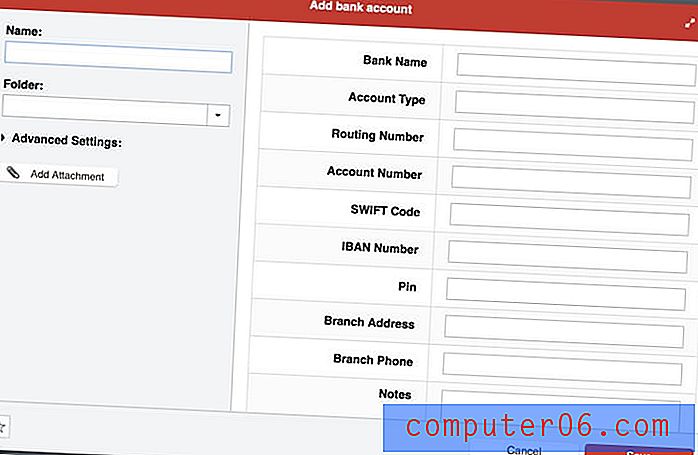
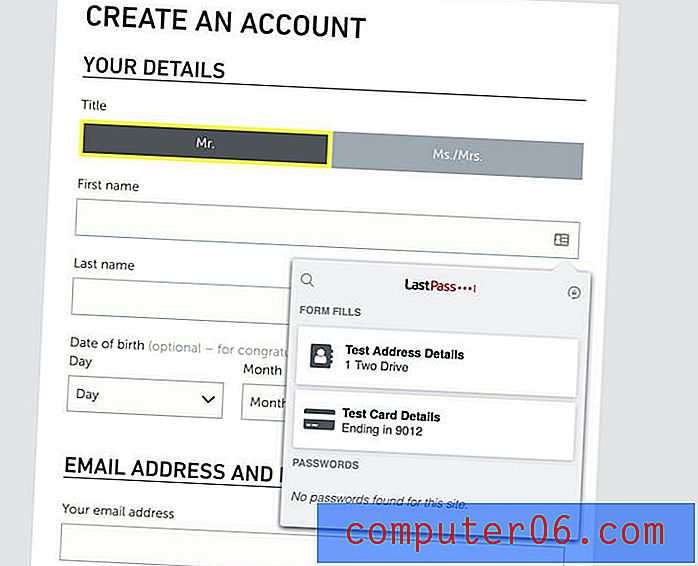
KeePass는 기본적으로 양식을 채울 수 없지만 타사가 할 수있는 플러그인을 만들었습니다. KeePass 플러그인 및 확장 프로그램 페이지에서 빠른 검색을 수행하면 KeeForm, KeePasser 및 WebAutoType의 3 가지 솔루션이 있습니다. 나는 그것들을 시도하지 않았지만 내가 말할 수있는 것에서 LastPass만큼 편리하게 일을하지 않는 것 같습니다.
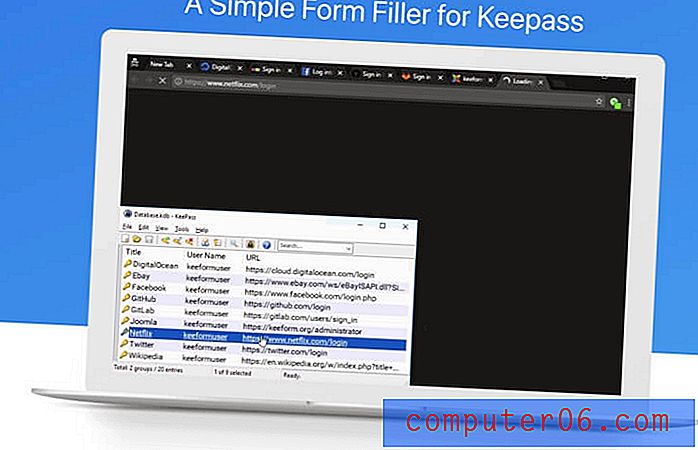
수상자 : LastPass. 기본적으로 웹 양식을 채울 수 있으며 KeePass의 양식 작성 플러그인보다 편리합니다.
7. 개인 문서 및 정보
비밀번호 관리자는 클라우드에서 비밀번호를 안전하게 보관할 수 있으므로 다른 개인 정보 및 민감한 정보도 저장하지 않겠습니까? LastPass는 개인 정보를 저장할 수있는 메모 섹션을 제공합니다. 비밀번호로 보호되는 디지털 노트북으로 사회 보장 번호, 여권 번호, 안전 또는 경보 조합과 같은 민감한 정보를 저장할 수 있습니다.
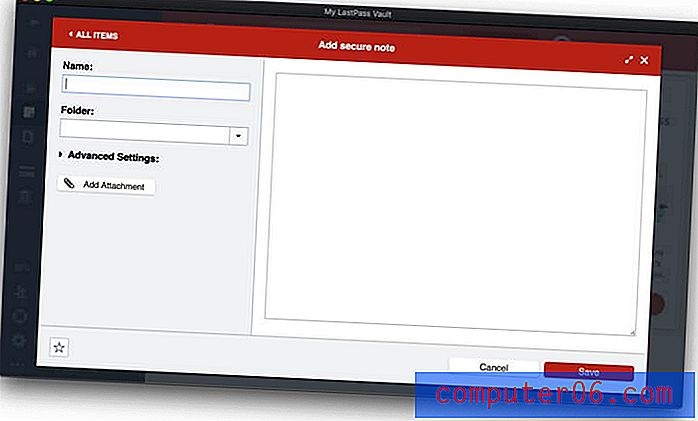
이 메모에 파일을 첨부 할 수 있습니다 (주소, 지불 카드 및 은행 계좌는 물론 비밀번호는 아님). 무료 사용자에게는 파일 첨부에 50MB가 할당되고 프리미엄 사용자에게는 1GB가 할당됩니다. 웹 브라우저를 사용하여 첨부 파일을 업로드하려면 운영 체제에 "바이너리 활성화"LastPass Universal Installer를 설치해야합니다.
마지막으로 운전 면허증, 여권, 주민등록번호, 데이터베이스 및 서버 로그인, 소프트웨어 라이선스와 같이 LastPass에 추가 할 수있는 다양한 개인 데이터 유형이 있습니다.
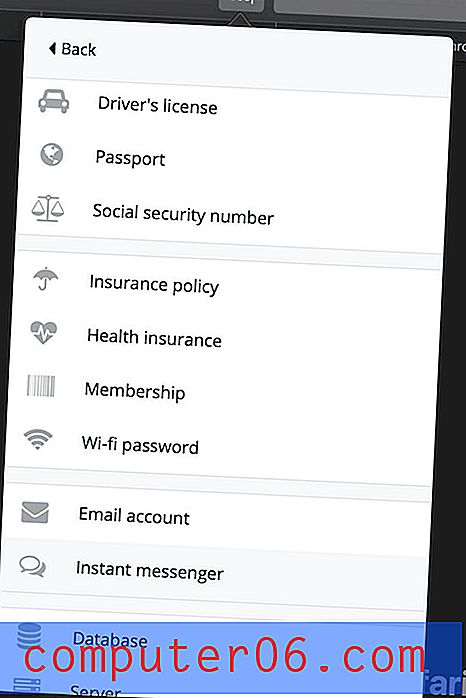
KeePass에는 참조 자료를위한 별도의 섹션이 없지만 모든 비밀번호에 메모를 추가 할 수 있습니다. 메모를 기록하기 위해 항목을 추가 할 수 있다고 가정하지만 LastPass의 풍부한 기능 세트와 비교할 수는 없습니다.
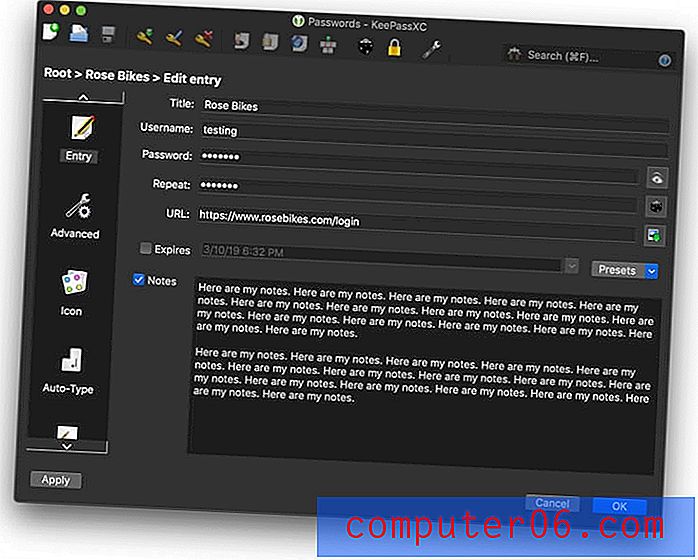
수상자 : LastPass. 보안 메모, 광범위한 데이터 유형 및 파일을 저장할 수 있습니다.
8. 보안 감사
때때로 사용하는 웹 서비스가 해킹되고 암호가 손상됩니다. 비밀번호를 변경하기에 좋은시기입니다! 그러나 언제 발생하는지 어떻게 알 수 있습니까? 너무 많은 로그인을 추적하기는 어렵지만 많은 암호 관리자가 알려줄 것이며 LastPass의 Security Challenge 기능이 좋은 예입니다.
- 다음과 같은 보안 문제를 찾기 위해 모든 비밀번호를 통과합니다.
- 손상된 비밀번호,
- 취약한 비밀번호
- 재사용 된 비밀번호
- 이전 비밀번호.
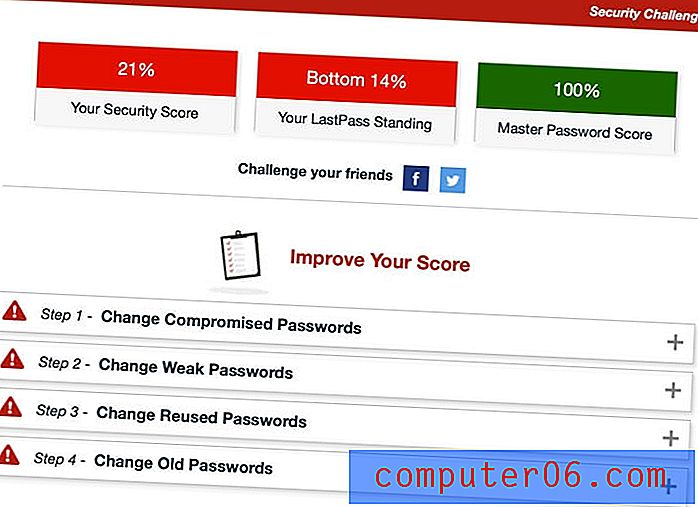
LastPass는 일부 사이트의 비밀번호를 자동으로 변경하도록 제안하기도합니다. 이는 매우 편리하며 무료 플랜을 사용하는 사용자도 이용할 수 있습니다.
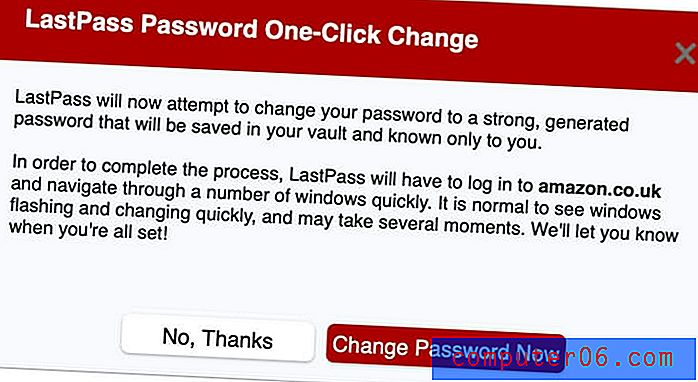
KeePass에는 비교할만한 것이 없습니다. 내가 찾을 수있는 가장 좋은 방법은 비밀번호 강도를 평가하는 열을 추가하여 취약한 비밀번호를 식별하는 데 도움이되는 비밀번호 품질 추정 플러그인입니다.
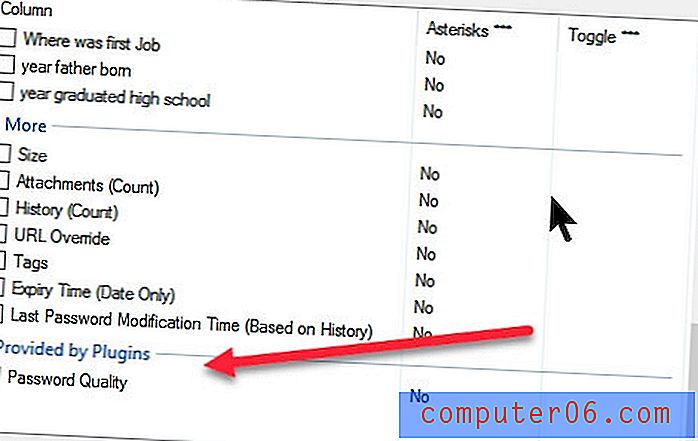
수상자 : LastPass. 사용하는 사이트가 위반 된 경우를 비롯하여 비밀번호 관련 보안 문제에 대해 경고하고 모든 사이트가 지원되는 것은 아니지만 비밀번호를 자동으로 변경하도록 제안합니다.
9. 가격 및 가치
대부분의 암호 관리자는 월 $ 35-40의 비용을 지불합니다. 이 두 앱은 암호를 무료로 관리 할 수있게 해줍니다.
KeePass는 문자열이 첨부되지 않은 완전 무료입니다. LastPass는 매우 유용한 무료 요금제를 제공합니다. 무제한 요금제를 무제한의 기기 및 필요한 대부분의 기능에 동기화 할 수 있습니다. 또한 가입 료를 지불해야하는 추가 요금제를 제공합니다.
- 보험료 : 연간 $ 36
- 가족 (6 가족 포함) : $ 48 / 년,
- 팀 : 연간 $ 48 / 사용자,
- 비즈니스 : 최대 $ 96 / 사용자 / 년
수상자 : 넥타이. KeePass는 완전 무료이며 LastPass는 훌륭한 무료 계획을 제공합니다.
최종 평결
오늘날 모든 사람은 암호 관리자가 필요합니다. 우리는 너무 많은 암호를 처리하여 모든 것을 머리에 담을 수 없으며 수동으로 입력하는 것은 특히 길고 복잡 할 때 재미 있지 않습니다. LastPass와 KeePass는 모두 다음과 같은 충실한 응용 프로그램입니다.
괴짜가 아니라면 KeePass 대신 LastPass를 선택하는 것이 좋습니다. 저는 오픈 소스 소프트웨어에 대해 잘 알고 있습니다. Linux를 거의 10 년 동안 유일한 운영 체제로 사용하고 좋아했습니다. 따라서 기술적 인 퍼즐을 해결하여 앱이 사용자의 방식대로 작동하도록하는 데 따른 만족도는 어느 정도입니다 필요. 그러나 대부분의 사람들은 그렇게 느끼지 않습니다.
LastPass 는 훨씬 더 유용하고 더 능력이 있습니다. 타사 솔루션을 사용하지 않고도 모든 장치에서 암호를 사용할 수 있습니다. 또한 비밀번호를 다른 사람과 공유하고 민감한 문서 및 정보를 관리하며 모든 기능을 갖춘 비밀번호 감사 기능을 제공하며 비밀번호를 자동으로 변경하도록 제안합니다.
KeePass 는 원하는 방식으로 작동하도록 기꺼이 노력하는 기술 사용자를위한 공간입니다. 일부 사용자는 클라우드가 아닌 자신의 컴퓨터에 데이터가 안전하게 저장되어 있다는 것을 알고, 다른 사용자는 데이터를 사용자 정의하고 확장 할 수있는 것을 좋아할 것입니다.
어느 것이 당신에게 옳습니까? 나는 대부분의 사람들에 대한 결정이 꽤 잘리고 건조하다고 생각합니다. 그러나 결정하는 데 문제가 있다면 각 앱을 신중하게 평가하여 자신의 요구에 가장 적합한 것을 확인하는 것이 좋습니다.



